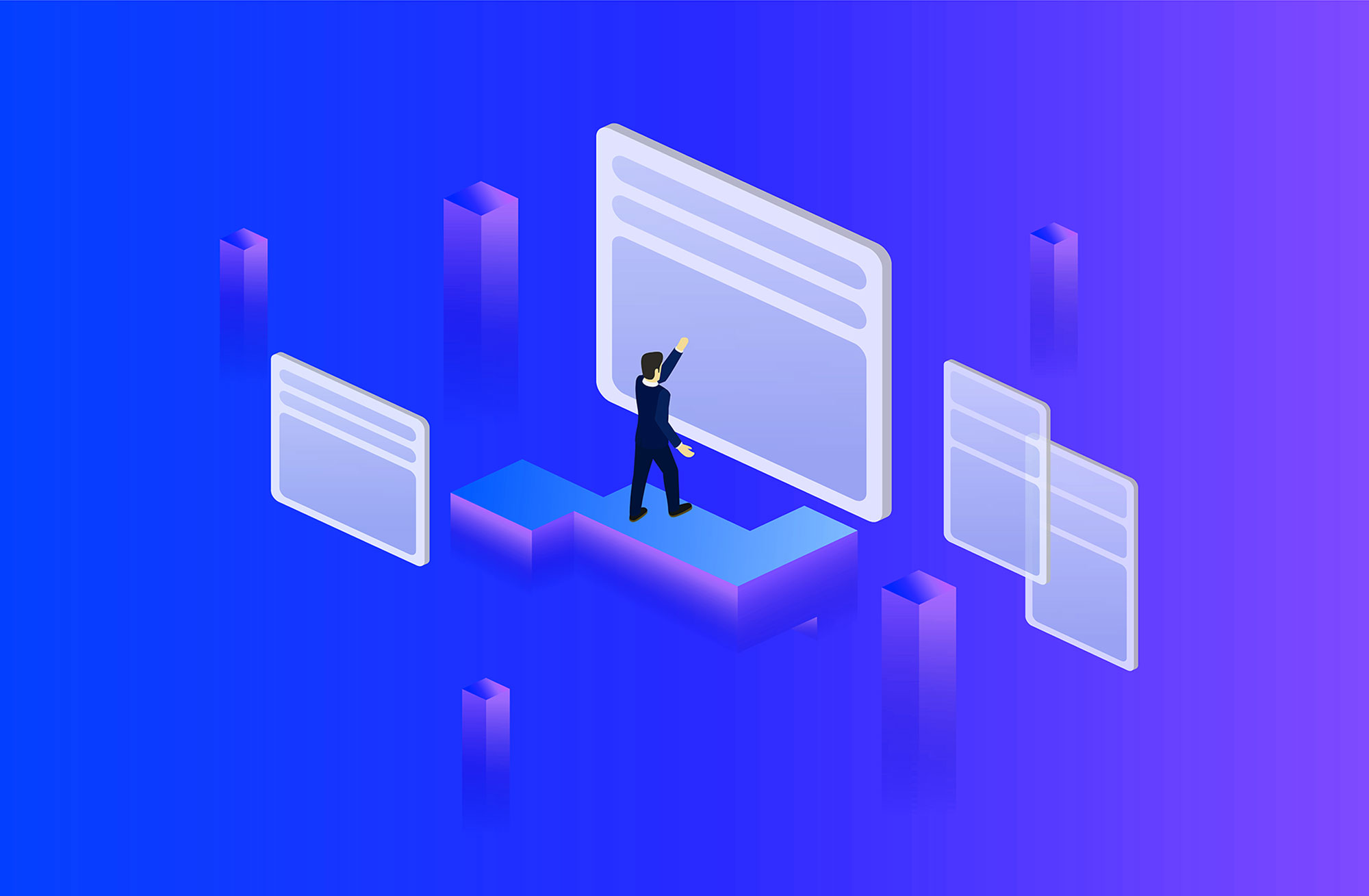台式电脑如何重装系统win10 一起来看下U盘重装系统步骤
台式电脑怎么装win10系统步骤具体方法如下:
1、首先我们打开已经下载好的Onekey ghost镜像安装器;
2、打开后软件后,在Onekey ghost里选择还原分区,在GHO WIM ISO映像路径中选择刚才下载好的Win10正式版系统镜像Win10_64.GHO;
3、在下方选择还原到C盘(注意:是点击下面的C盘一下,点击之后会变成蓝色的);
4、然后点击确定;
5、点击确定后,会出现下图的提示框,询问是否重启安装系统,我们点击是按钮;
6、接下来电脑就会重启,重启后就会出现下图的界面,什么都不需要做,耐心等待进度条走完即可;
7、然后会再次重启电脑,就会进入安装Win10系统的过程,一般安装需要5-15分钟,同样的我们什么都不需要做,耐心等待直到进入桌面为止,重装系统完成;
8、查看设备管理器驱动是否已经全部装好,如果没有可以下载驱动人生,驱动精灵之类的工具一键修复驱动。手动调整自己电脑显示屏最佳分辨率。
9、把刚才重装系统之前的备份数据,重新拷贝回去。至此,重装系统Win10已经全部完成。
台式电脑重装win10的方法介绍到这里,重装系统win10过程中请保证不要断电。在安装过程中不要强制重启电脑,请耐心等待。
Q2:win10台式电脑怎么连wifi先准备一个usb无线网卡,其次安装好无线网卡和无线网卡驱动,最后点击无线网络连接即可。Wi-Fi是创建于IEEE 802.11标准的无线局域网的技术。基于两套系统的密切相关,有人把Wi-Fi当做IEEE 802.11标准的同义术语。Wi-Fi由Wi-Fi联盟(成立于1999年,2002年10月正式改名为Wi-Fi Alliance)所持有。
Q3:电脑如何重装系统win10电脑重装系统win10方法:1.把U盘做成启动盘,把win10镜像中win10.gho解压到U盘GHO文件夹中,插入U盘启动。2.重启按热键选择usb选项或识别到U盘名称,按回车,在U盘主界面,选择运行winPE系统。3.进入PE系统,运行PE一键装机,按照默认设置即可,等待安装完成,提醒用户将删除c盘数据,点击“是”,开始运行系统文件的复制。
Q4:电脑怎样重装系统win10详细步骤安装win10 1、用u深度u盘启动盘制作工具制作u盘启动盘,插入电脑usb接口,设置好开机启动项进入u深度主菜单界面,选择“02u深度win8pe标准版(新机器)”并回车, 2、在u深度pe装机工具中,点击“浏览”按钮选择win10系统镜像安装在c盘中,点击确定即可。 3、程序提醒执行还原操作,勾选“完成后重启”复选框,然后点击确定, 4、接着是程序还原过程,还原成功后会重启计算机,然后进行程序安装过程,请耐心等待。 5、程序安装结束就可以进行电脑常规设置了,设置完便进入win10系统桌面,等待部署结束就可以使用了。
Q5:台式电脑怎么装系统win10买一个系统光盘或者是系统u盘,按着说明书自己就可以安装win10系统。
Q6:win10系统的电脑怎么重装系统给你U盘重装系统的教程吧。
U盘重装系统步骤: 1、利用大白菜或老毛桃等U盘制作工具,将U盘制作成启动盘,并拷贝镜像文件至U盘; 2、重启计算机,按Del键进入Bios设置,将计算机的第一启动项改为“从USB启动”; 3、第一启动项设置完毕后,按F10保存退出,插上制作好的引导U盘,重新启动计算机,根据开机提示选择“WinPE 系统”按下回车键; 4、在WinPE操作系统中,可以对原来计算机的C盘进行格式化操作,在格式化操作过程中,还应该选择C盘(系统盘符)的文件格式,FAT32格式或NTFS格式两种,在开始格式化C盘之前,请先确保C盘中没有重要数据文件,否则一旦格式化C盘原有数据将全部丢失; 5、点击“开始”菜单,在程序中打开“Ghost ”,启动Ghost程序,接下来的操作步骤就跟平时用Ghost来安装系统一样了,操作顺序为:点击“Local(本地)—点击“Partition(操作分类)”—点击“From Image(来自镜像文件)”; 6、在目录中找到您存储到U盘或指定文件夹的系统镜像文件,如:WIN10.GHO,双击该文件或按下“Open”键,一路按“回车”键或选择“OK”; 7、当弹出对话框,要求选择Yes或No时,选择Yes,询问的意思是:镜像文件将按您的设定恢复到C盘,操作完成后,原来C盘中的数据将被删除,总之选择Yes就OK了; 8、Ghost镜像恢复进程中; 9、等待恢复完成后,Ghost会提示:克隆复制的过程完成,选择继续或重新启动计算机,这里选择“Reset Computer 重启”; 10、返回第2步,进入Bios后将第一启动项设置为从硬盘启动即可,重启计算机后等待系统重装结束,安装好驱动程序和应用软件就OK了。
- 台式电脑如何重装系统win10 一起来看下U盘重装系统步骤
- 一起来了解微信储存空间怎么清理 备份好资料后续无忧
- iphone13自拍是反的解决方法 只需要两个步骤即可
- 一起来看下重装系统后软件要重装吗 附上解决方法
- 苹果怎么共享wifi 为大家介绍下iPhone自带WiFi共享功能使用方法
- Windows11系统升级教程 判断是否支持TPM2.0的方法有两种
- Windows11系统默认主题的效果真的很赞 但底层交互体验变化并不大
- 符合要求的PC设备都能够升级啦 那么该不该第一时间升级Windows11呢?
- 新版Win11经典的任务管理器升级 得益于Edge浏览器的多进程架构
- 第38个国际盲人节 举行智能家居无障碍进家庭活动
- 台式电脑如何重装系统win10 一起来看下U盘重装系统步骤
- 为抄近路回家步行上高速 执勤路管员立即将其带离高速公路
- 排查快流调快管控快 8名“牌友”第一时间按确诊病例流调
- 11月2日北京市新增9例本土确诊病例
- 数个封控小区今晨终解封 居民走出家门感谢社区工作人员志愿者
- 北京薪酬大数据发布,排名前五的行业是......
- 北京市朝阳区集中观察点的师生情绪平和 孩子们今天开始上网课
- 本轮疫情北京累计报告39例感染者 这些区域仍在封闭管理
- “十四五”绿隔地区怎么发展?北京各区划出重点
- 北京已有39例感染者,分布在这些地方!
- 北京7条地铁新线段年底开通
- 绿隔地区“十四五”规划发布 推动城市公园群建设
- 北京地区64项成果荣获国家科学技术奖
- 根据民意启动“动态精治” 副中心81条背街小巷“一直美下去”
- 新增两座城市公园!未来三年运河商务区街区景观大提升
- 北京:对超期壁挂炉加快淘汰步伐
- 7个市属老旧小区纳入改造诉求清单
- 路面坍塌系雨水方沟损坏导致 建成投入使用至今已25年
- 数百捆电线被盗 经研判工地工人有较大作案嫌疑
- 鼓励更多大学生参军入伍 海南4所高校招40人
- 保障农民工工资支付 强化源头治理完善制度体系
- 海南启动胸痛中心全省模式 给海南百姓健康带来更多的福利
- 中国融资租赁(西湖)论坛2021主题峰会在上海陆家嘴成功举办
- 海南将有一次明显的降温过程 中部和东部局地有小雨
- 两位科学家获国家最高科学技术奖,北京已有23人获此殊荣
- 北京年底将开7条地铁线,19号线新宫至金融街仅需一刻钟
- 营造公开透明可预期的法治化营商环境 强化跟踪服务
- 商务部积极推动外贸行业发展 投资理财方式迎来新选择
- 北京昌平数千名志愿者为居民提供保障服务
- 视频|多措并举保障居民温暖过冬 北京市为正式供暖做好充分准备